客服热线
186-8811-5347、186-7086-0265
官方邮箱
contactus@mingting.cn
添加微信
立即线上沟通

客服微信
详情请咨询客服
客服热线
186-8811-5347、186-7086-0265
官方邮箱
contactus@mingting.cn
2020-08-04 来源:金山毒霸文档/文件服务作者:办公技巧
Premiere 完成视频剪辑之后,该怎么将视频导出为MP4视频文件格式呢?以及怎么导出清晰度高又内存小的视频呢?下面让小编手把手教你解决方法。

1、视频尺寸。视频尺寸即视频分辨率,分辨率越高,图像越大,但是文件也越大;分辨率越低,图像越小,但是文件也越小。如果对视频分辨率没有特别要求,一般设置为缺省,即保持原来的分辨率。
2、视频码率。视频码率即视频取样率,取样率越高,视频越清晰,但是文件也越大;取样率越低,图像越不清晰,但是文件也越小,一般设置为缺省,即保持原来的码率。
1、点击【文件】-【导出】-【媒体】,或者直接按CTRL+M。
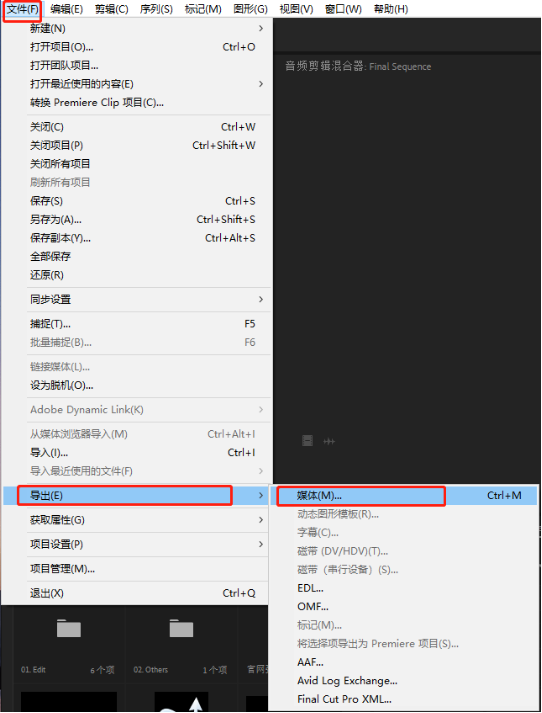
2,进入导出设置界面后,格式选择H.264,输出名称可修改文件的名字以及保存路径,修改比特率,点击【导出】即可。
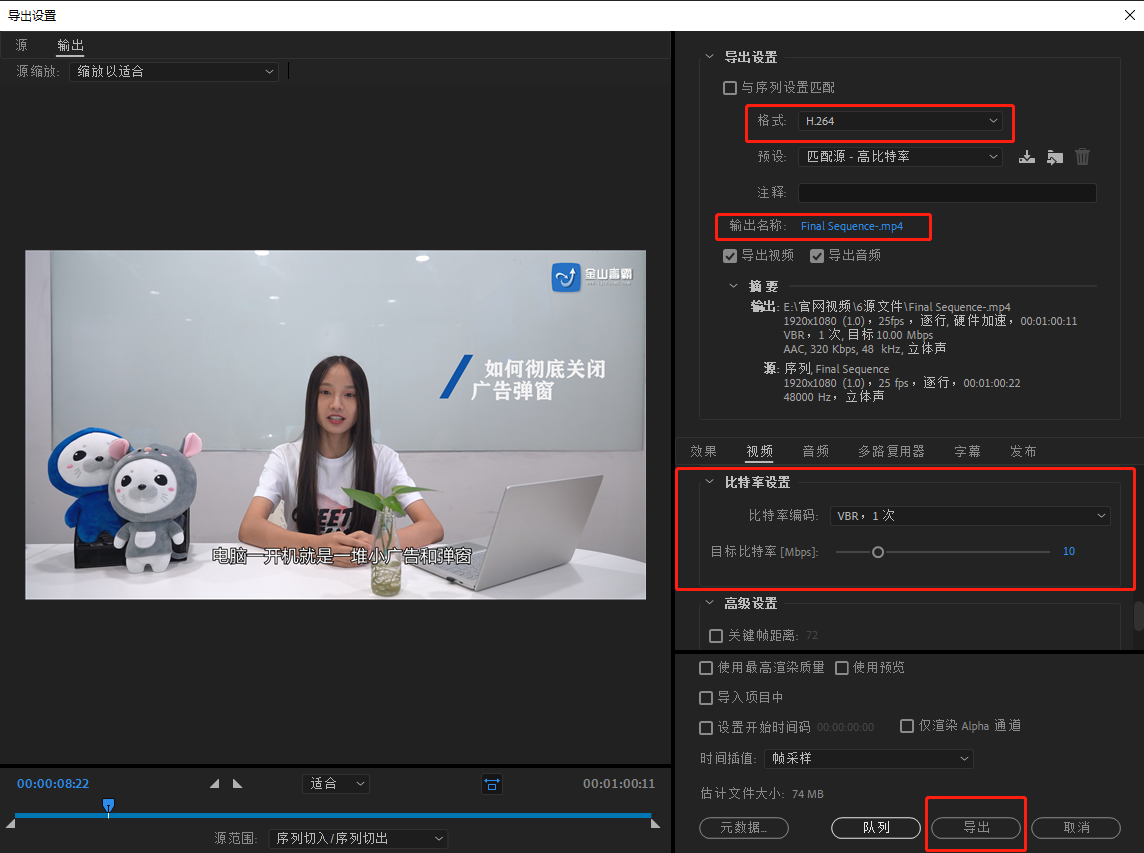
为了保持视频尺寸不变,改变视频大小最关键的决定因素则是码率,即更改设置中的比特率。一般为7-10,若不追求画质改至3都没问题。
3、导出来之后点视频鼠标右键属性就可以看到视频的mp4格式了。
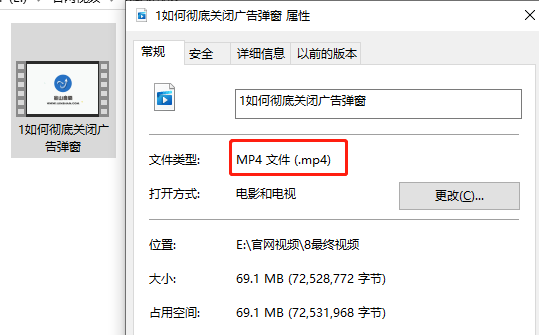
最后希望这篇文章有帮助到你,想要了解更多文档安全和数据恢复的问题,了解更多的文件文档使用技巧,请持续关注金山毒霸官网文件/文档服务专区!使用毒霸软件有任何问题?联系我们
上一篇:怎么压缩pdf文件?